Восстановление заводских настроек устройства ClassVR приведёт к удалению всех пользовательских данных и конфигурации сети. Он не удалит данные с вашего портала ClassVR. Сброс к заводским настройкам обычно выполняется при возникновении проблем, связанных с программным обеспечением гарнитуры ClassVR.
Для восстановления заводских настроек вы можете отсканировать QR-ключ ниже - это мгновенно сбросит настройки вашей гарнитуры без подтверждения (используйте с осторожностью!).
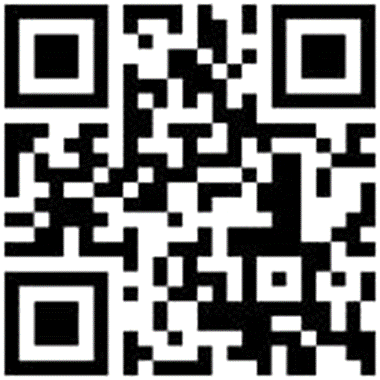
Если есть трудности со сканированием QR-ключа или нет доступа к инструменту Scanner
 из-за того, что устройство не загружается, вы можете вручную сбросить настройки гарнитуры ClassVR, используя приведённый ниже алгоритм.
из-за того, что устройство не загружается, вы можете вручную сбросить настройки гарнитуры ClassVR, используя приведённый ниже алгоритм.1. Подключите USB-клавиатуру к гарнитуре.
2. Выключите гарнитуру (убедитесь, что она полностью отключена, приложив палец к датчику приближения между линзами; экран не должен включаться). Подождите пять секунд.
3. Нажмите и удерживайте кнопку питания и кнопку возврата слева на гарнитуре. Когда устройство включится и появится логотип ClassVR, продолжайте удерживать кнопку «Назад», но отпустите кнопку питания.
3. Нажмите и удерживайте кнопку питания и кнопку возврата слева на гарнитуре. Когда устройство включится и появится логотип ClassVR, продолжайте удерживать кнопку «Назад», но отпустите кнопку питания.
4. Когда появится меню восстановления, отпустите кнопку «Назад», используйте клавиши со стрелками на клавиатуре, чтобы перейти к третьему варианту: Wipe data / factory reset, и выберите этот вариант с помощью клавиши ввода.
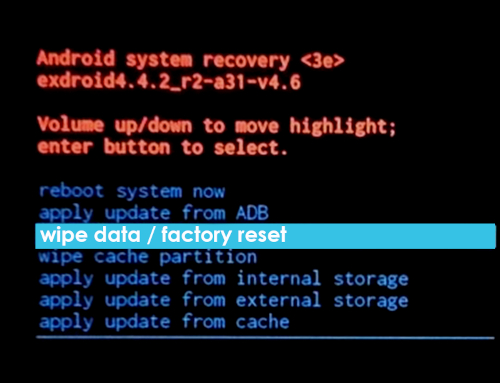
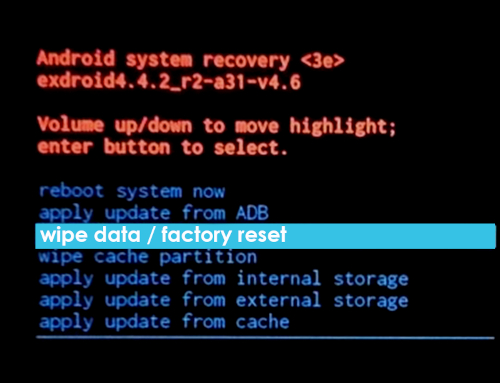
5. Прокрутите вниз до седьмого варианта: Да - удалить все данные пользователя (Yes -- delete all user data). Нажмите клавишу ввода, чтобы выбрать.
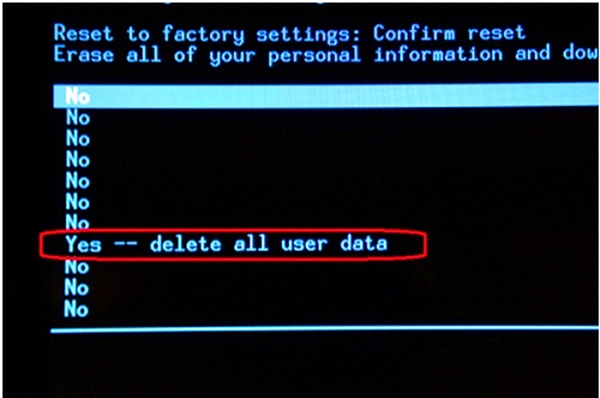
По завершении этого процесса гарнитура должна перезагрузиться в обычном режиме, для запуска потребуется некоторое время. Отключите клавиатуру.
После этого вам нужно будет отсканировать QR-код Wi-Fi (прокси, если вы его используете), чтобы гарнитура могла вернуться в сеть Wi-Fi.
Устройство будет зарегистрировано автоматически, и вы можете выбрать информационный экран, чтобы убедиться, что у устройства теперь есть IP-адрес.
Надеемся, что статья оказалась для вас полезной!
Успехов в работе с гарнитурами!




Авторизуйтесь, чтобы оставить комментарий.